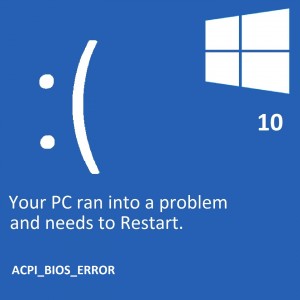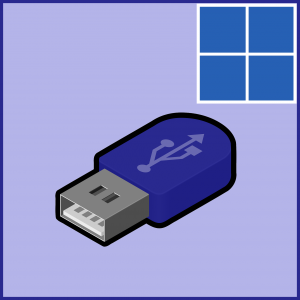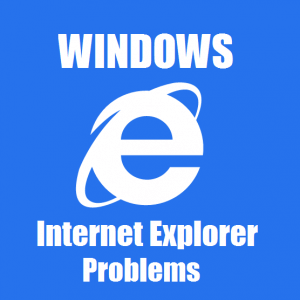So installieren Sie Add-Ons in Microsoft Edge
Leserfrage:
„Hallo Wally, ich kann in Microsoft Edge keine Optionen zum Verwalten und Entfernen von Add-ons finden. Es soll diese Funktion haben. aber ich kann die Optionen dafür nicht finden. Irgendwelche Ideen?” – Gregory R., USA
Wallys Antwort: Microsoft Edge ist der Standard-Webbrowser in Windows 10. Seine klischeehafte Verwendung besteht darin, andere Webbrowser herunterzuladen. Allerdings hält Edge immer noch einen bedeutenden Marktanteil.
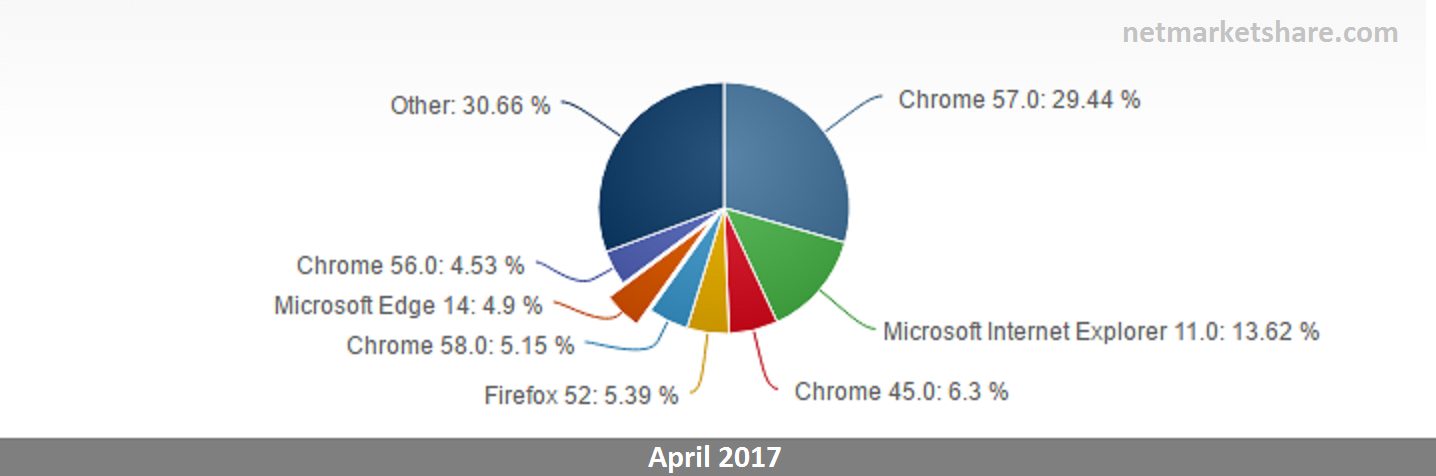
Der Edge-Browser ist möglicherweise nicht so beliebt wie andere Webbrowser. Dies liegt in der Regel an fehlenden Browsererweiterungen (Add-Ons) in Microsoft Edge. Hier sehen wir uns an, wo Sie Browsererweiterungen für Microsoft Edge finden und wie Sie deren Einstellungen ändern können.
Problem
Erweiterungen können im Microsoft Edge-Webbrowser nicht installiert werden.
Lösung
Hier finden Sie Anweisungen zum Hinzufügen von Erweiterungen zum Microsoft Edge-Webbrowser.
Hinweis: Sie müssen das „Windows 10 Anniversary Update“ installieren, um Erweiterungen im Microsoft Edge-Browser nutzen zu können. Bitte gehen Sie zu Windows Update und installieren Sie die neuesten Updates, um neue Funktionen zu erhalten.
Starten Sie Microsoft Edge
Sie können dies tun, indem Sie die Windows-Taste drücken und „Edge“ eingeben, um danach zu suchen. Klicken Sie in den Suchergebnissen auf Microsoft Edge, um den Webbrowser zu starten.
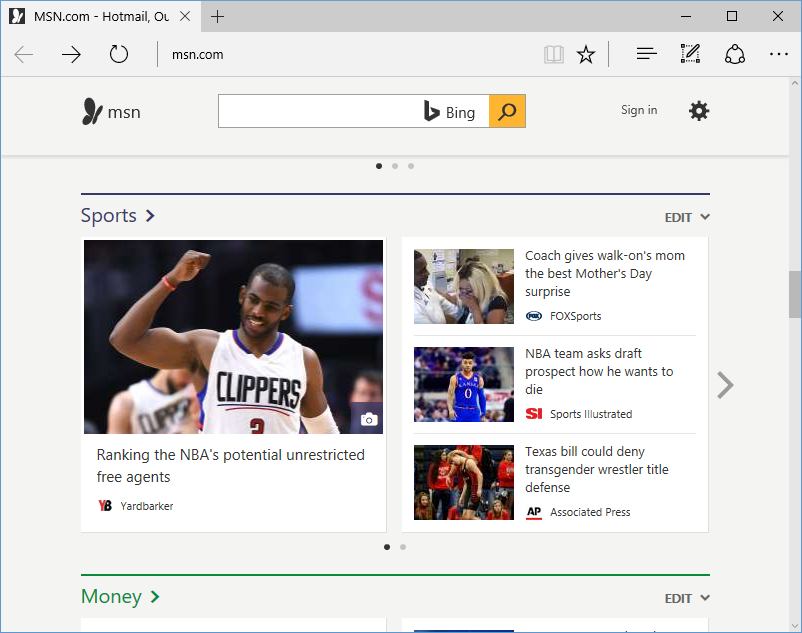
Wie installiere ich neue Erweiterungen auf Microsoft Edge?
Klicken Sie auf die Schaltfläche mit den drei Punkten oben rechts im Edge-Browserfenster. Klicken Sie anschließend im Menü auf „Erweiterungen“.
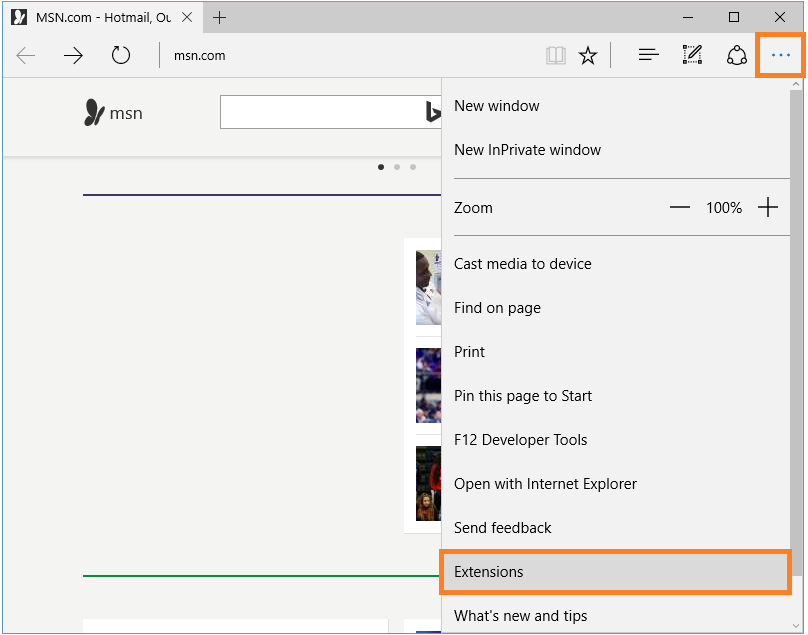
Klicken Sie auf „Erweiterungen aus dem Store abrufen“, um die Store-App zu öffnen und die verfügbaren Erweiterungen zu durchsuchen.
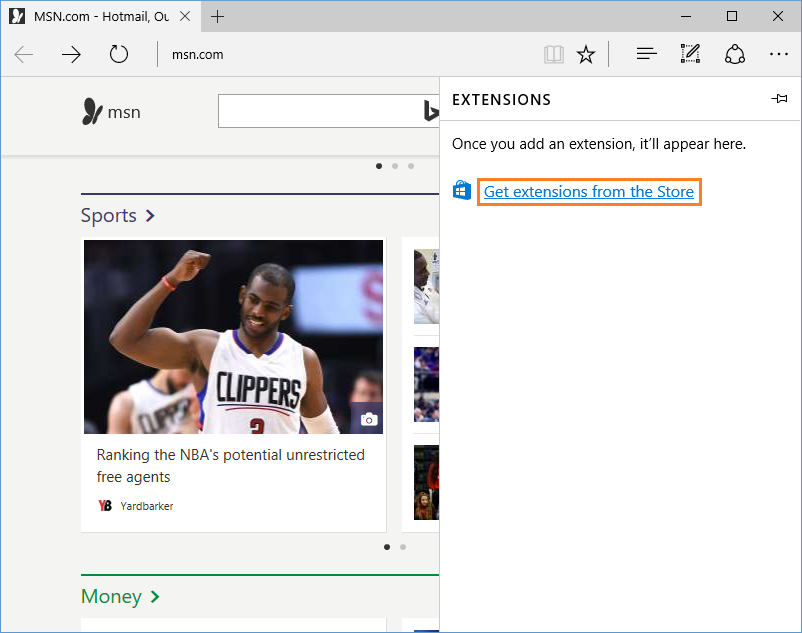
Wählen Sie eine Erweiterung aus, die Ihnen gefällt, und klicken Sie auf „Laden“, um sie zu installieren.
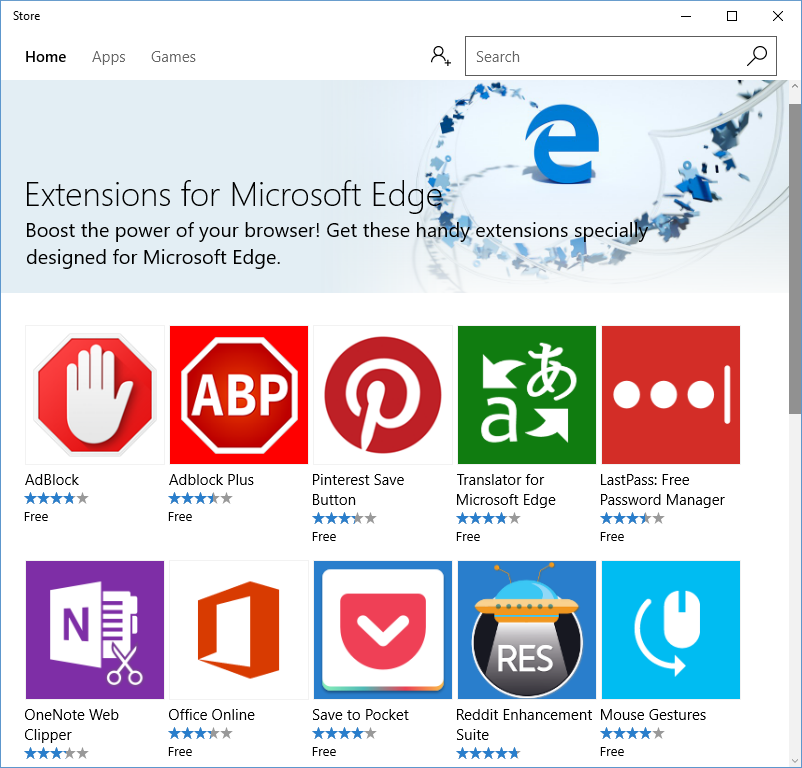
Einige Verlängerungen können kostenpflichtig sein. In diesem Fall wird der Preis mit dem Namen der Erweiterung geschrieben. Sie sollten es verwenden können, sobald die Erweiterung automatisch heruntergeladen und installiert wurde. Klicken Sie auf „Einschalten“, wenn eine Benachrichtigung angezeigt wird.